Apple iTunes 12 er annerledes enn hva de fleste brukere er vant til. Å lære å overføre bilder til iPhone, iPod eller iPad kan være en vanskelig oppgave for de som er vant til den gamle måten å gjøre ting på. Her er hvordan det gjøres.
Metode 1 – Bruke iCloud
- Fra PC-en der bildene dine er lagret, åpne en nettleser og besøk iCloud.com.
- Logg på med legitimasjonen for kontoen som er knyttet til Apple-enheten din.
- Plukke ut "Bilder“.
- Velg "Laste opp”
 ikonet, plassert øverst til høyre på skjermen.
ikonet, plassert øverst til høyre på skjermen. - Naviger til og velg bildene du vil laste opp. Hold "CTRL”-tasten for å velge flere filer.
- Plukke ut "Åpen" for å laste opp de valgte bildefilene.
Du skal nå kunne se bildene i «Foto»-appen på iPhone eller iPad.
Metode 2 – Bruke iTunes
- Koble enheten til datamaskinen med en USB-kabel.
- En knapp vises øverst til venstre på skjermen. Velg den for å få tilgang til innstillingene på enheten.
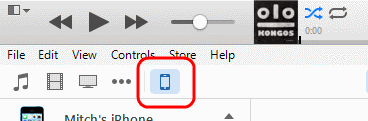
- Velg "Bilderalternativet på venstre sidefelt.
- Undersøk "Synkroniser bilder fra"-alternativet, og velg deretter å synkronisere "Alle mapper" eller "Utvalgte mapper“. Du kan også velge "Inkluder videoer" avmerkingsboksen for å synkronisere dine personlige videoer. Hvis du velger "Utvalgte mapper" alternativet, vil du få muligheten til å sjekke mappene du vil synkronisere til enheten.
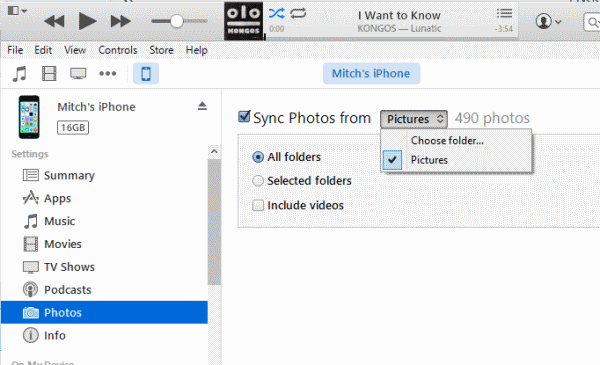
- Klikk på "Ferdig"-knappen, klikk deretter "Søke om“. iTunes vil deretter overføre bildene dine til Apple-enheten din.